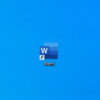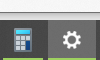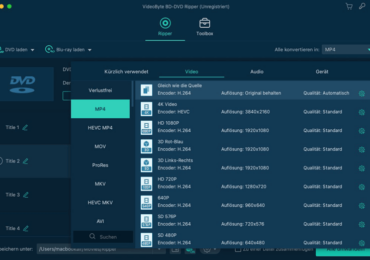Wenn ihr euren Computer versehentlich durch Drücken des Netzschalters heruntergefahren habt, könnt ihr den Netzschalter in Windows 10 auf einfache Weise deaktivieren (oder anders ausführen). Wenn ihr die Funktionsweise des Netzschalters eures Computers in Windows 10 ändern möchtet, müsst ihr die Systemsteuerung aufrufen.
Das Verhalten des Netzschalters bestimmen
Startet zuerst die Systemsteuerung, indem ihr das Startmenü öffnet und control oder systemsteuerung eingebt, und drückt dann die Eingabetaste oder klickt auf das Symbol der Systemsteuerung. In der Systemsteuerung klickt dann auf Hardware und Sound. Dann im neuen Fenster geht auf Netzschalterverhalten ändern
Im neuen Fenster unter Beim Drücken des Netzschalters könnt ihr bestimmen was geschehen soll. Auf einem Laptop s. Bild könnt ihr je nach Option ob Akkubetrieb oder Netzbetrieb unterschiedliche Einstellungen vornehmen.
Ihr könnt zwischen fünf Optionen wählen: Nichts unternehmen, Energie sparen, Ruhezustand, Herunterfahren oder Bildschirm ausschalten. Eure Auswahl bestätigt dann mit dem Klicken auf Änderungen speichern
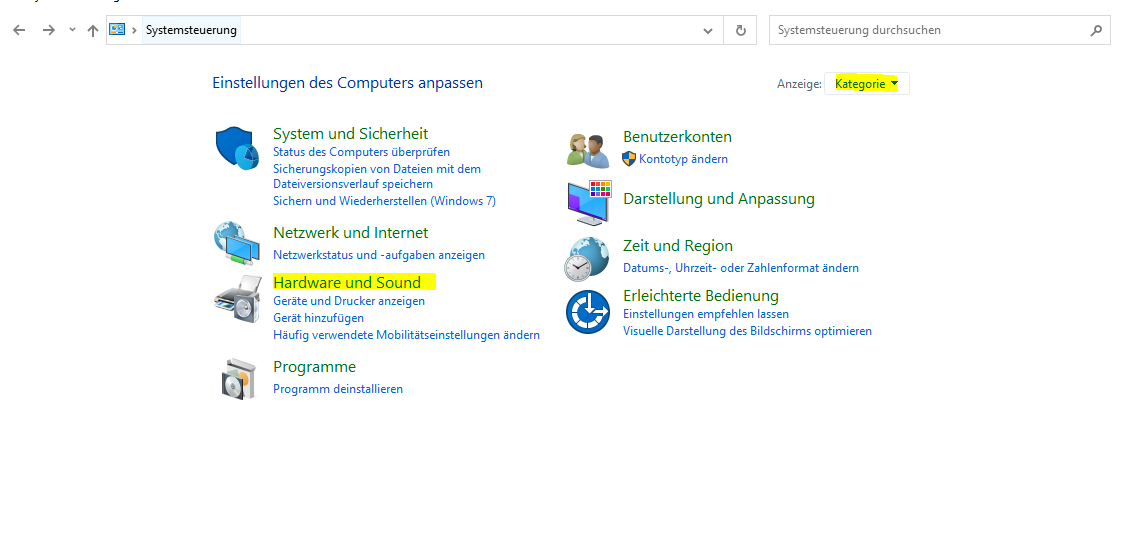
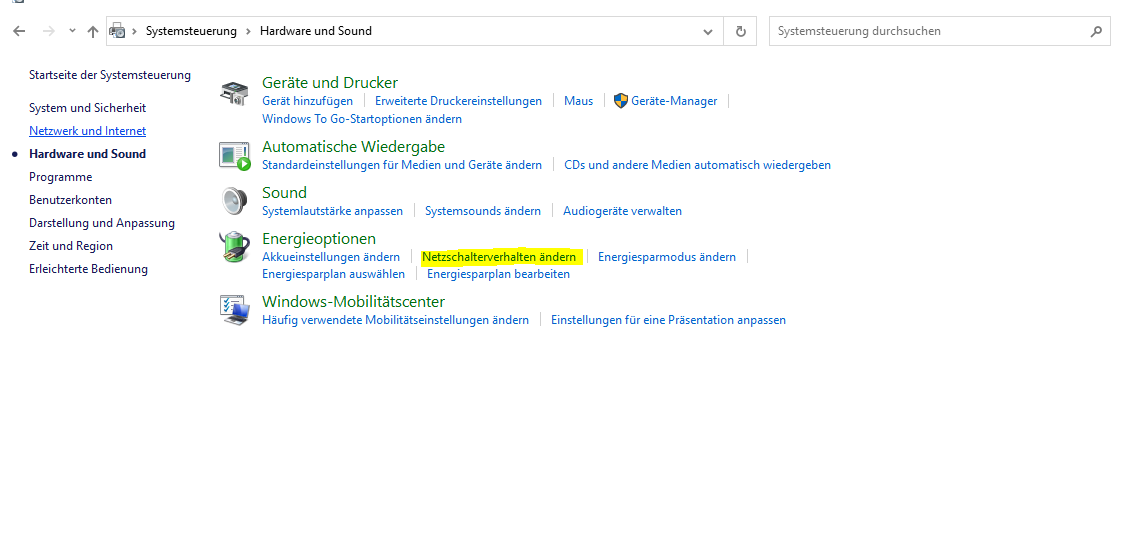
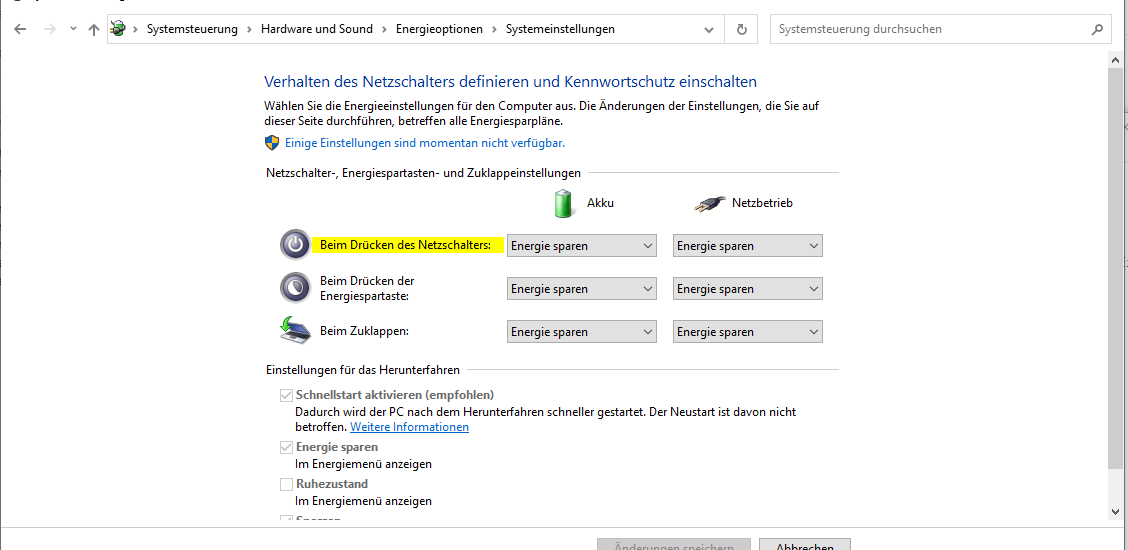
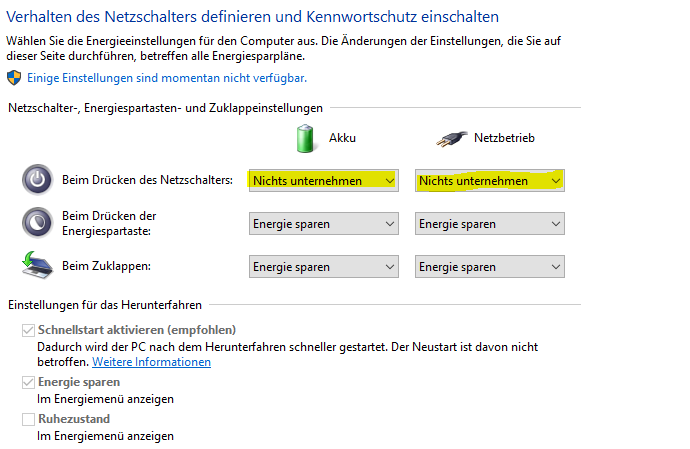
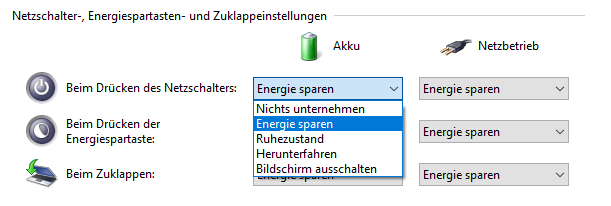

Ich bin seit mehreren Jahren als leidenschaftlicher ITler unterwegs. Schreibe gerne über Windows und WordPress-Themen & Co. auf der Seite. Darüber hinaus bin ich seit 2008 als selbständiger SEO-Berater tätig. Also falls ihr Beratung in Sachen PC oder SEO braucht, gerne kontaktieren🙂
Wir hoffen, unsere Artikel konnten euch bei eurer Problemlösung helfen? Wenn ihr unsere Arbeit unterstützen möchtet, würden wir uns über eine kleine PayPal-Kaffeespende freuen. Vielen Dank!